اتصال بی سیم اندروید به پروژکتور

پروژکتورها مدتهاست که یک وسیله ضروری در دنیای تجارت هستند. ما از آنها برای ایجاد نمایش با پاورپوینت ، نمایش اسناد برای مشاهده به گروه بزرگتر و تماشای فیلم استفاده می کنیم. معمولاً اکثر ما بر این باور هستیم که فقط می توان کامپیوتر را با سیم به پروژکتور وصل کرد ، اما دیگر اینگونه نیست. اکنون می توانید تلفن خود را از طریق اتصال بی سیم به آن پروژکتور متصل کرده و محتوا را بدون اتصال به رایانه نمایش دهید. برای اتصال بی سیم دستگاه اندروید خود به یک پروژکتور معمولاً به سه چیز نیاز دارید : دسترسی به Wi-Fi که در آن هستید ، یک قطعه سخت افزار دیگر مانند آداپتور یا لپ تاپ و یک برنامه.
اگر می خواهید محتوای خود را روی یک صفحه بزرگتر نشان دهید اما نمی خواهید به یک لپ تاپ وصل شوید ، در اینجا گزینه های مختلفی وجود دارد.
۱. Chromecast
یکی از ساده ترین راه ها برای ارسال صفحه گوشی خود به پروژکتور می باشد. Chromecast و Android هر دو محصول Google هستند و بنابراین به راحتی سازگار هستند.

برای استفاده از این روش ، نیاز به خرید Chromecast دارید . این وسیله کاربردی را در هر خرده فروشی الکترونیکی در دسترس است.
۱. پروژکتور خود را روشن کنید.
۲. در Chromecast به درگاه HDMI در پروژکتور وصل کنید.
۳. سیم برق را به درگاه USB پروژکتور وصل کنید.
۴. برنامه Google Home را نصب کنید و Chromecast را به تلفن خود وصل کنید.
۵- با استفاده از دکمه Cast در برنامه ای که از آن استفاده می کنید ، تلفن اندروید خود را از طریق Chromecast نمایش دهید.
۲. Miracast
Miracast یک دستگاه پخش رسانه ای است که مشابه عملکرد Chromecast است. این امکان را به شما می دهد تا رسانه ها را از تلفن خود به صفحه نمایش بزرگتر دیگری برای مشاهده راحت تر ارسال کنید.
برای این کار ، هم پروژکتور و هم تلفن شما باید از Miracast پشتیبانی کنند. اگر فقط تلفن شما از اتصال پشتیبانی می کند ، باید یک گیرنده Miracast خریداری کنید . تولید کنندگان مختلف این گیرنده ها را با قیمت حدود ۴۰ دلار به فروش می رسانند.

برای تنظیم اتصال Miracast با استفاده از آداپتور:
۱. پروژکتور را روشن کنید.
۲. آداپتور Miracast را به درگاه HDMI در پروژکتور و سیم برق در درگاه USB پروژکتور وصل کنید.
۳. با استفاده از دکمه cast در برنامه ای که از آن استفاده می کنید ، تلفن Android خود را به Miracast وصل کنید.
۳. تجهیزات تولید کننده
پروژکتور ممکن است این توانایی را داشته باشد که به تلفن شما که توسط سازنده ساخته شده است وصل شود و آن را به یک “پروژکتور هوشمند” تبدیل کند.
شماره مدل پروژکتور را بصورت آنلاین جستجو کنید تا مشخص کنید پروژکتور شما این قابلیت را دارد یا خیر. در صورت انجام این کار ، باید بتوانید جهت های خاص تلفن را برای اتصال گوشی خود به پروژکتور پیدا کنید.
۴. ApowerMirror
استفاده از برنامه ای مانند ApowerMirror از نظر فنی بی سیم نیست. ما آن را “نیمه بی سیم” می نامیم.
در اتصال نیمه بی سیم پروژکتور و لپ تاپ شما با کابلی مانند VGA یا HDMI متصل می شوند ، شما با استفاده از کامپیوتر کنترل ارائه را در دست دارید. و هنوز هم می توانید با تلفن خود در حرکت باشید.
این برنامه آینه کاری روی صفحه نمایش دارای چندین ویژگی مفید از جمله نمایش تمام صفحه ، ضبط فعالیت صفحه نمایش شما ، گرفتن عکس از تصاویر و امکان ترسیم یا نوشتن روی صفحه مانند تخته سفید می باشد. آنها همچنین اخیراً یک کنترل از راه دور پاورپوینت را به ویژگی های خود اضافه کرده اند.
در اینجا نحوه استفاده از ApowerMirror برای ارسال صفحه Android به صفحه بزرگ آورده شده است.
۱. پروژکتور خود را تنظیم کنید و رایانه را با استفاده از اتصال سیمی به پروژکتور وصل کنید.
۲. برنامه ApowerMirror را روی دسک تاپ خود نصب کنید. وقتی روی Download کلیک می کنید ، فایل مستقیماً بدون نمایش صفحه دیگری دانلود می شود.
۳. برنامه را از فروشگاه Google Play در اندروید خود دانلود کنید.
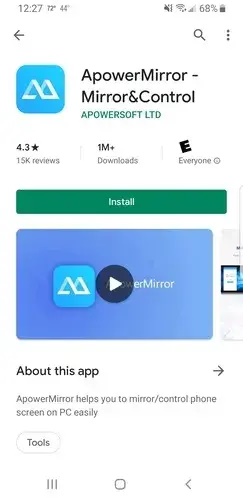
۴. رایانه و تلفن خود را به همان Wi-Fi وصل کنید.
۵. برنامه را در رایانه شخصی و همچنین بر روی تلفن خود راه اندازی کنید.
۶. صفحه کامپیوتر را به تلفن خود آینه کنید و می توانید رایانه خود را از دستگاه تلفن همراه خود کنترل کنید.
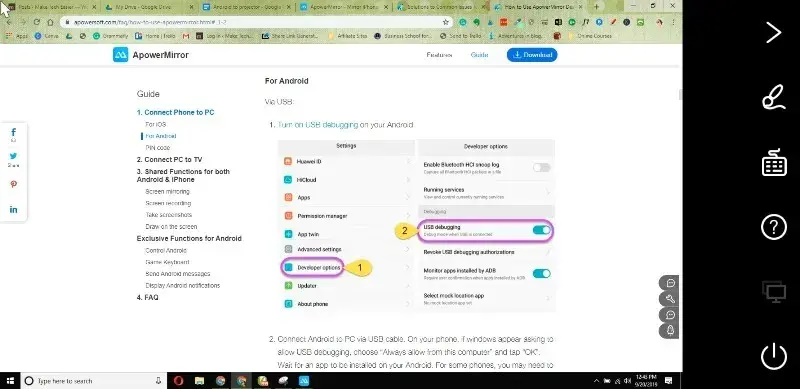
برای استفاده از این برنامه ، باید یک حساب کاربری رایگان داشته باشید. اگر به نظر شما مفید باشد و ویژگی های بیشتری بخواهید ، یک نسخه به روزرسانی در دسترس است.
- همیچنین بخوانید : اتصال بی سیم اندروید به تلویزیون
برای اتصال بی سیم اندروید به پروژکتور ود می توانید از هر یک از روشهای ذکر شده در بالا استفاده کنید و ارائه مطالب خود را بر روی صفحه بزرگ آسان تر کنید.











دیدگاه ها